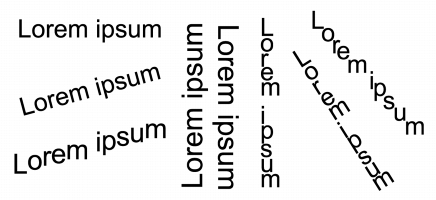
Enlaces rápidos a procedimientos en esta página:
• |
• |
Puede modificar el aspecto del texto desplazando los caracteres vertical u horizontalmente, lo que cambia la posición de los caracteres seleccionados con respecto a los caracteres circundantes.
También puede girar caracteres especificando un ángulo de rotación.
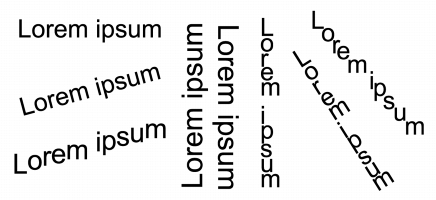
Ejemplos de rotación de texto
| Para desplazar un carácter |
1. |
Con la herramienta Texto
|
Si la ventana acoplable Propiedades de objeto no está abierta, haga clic en Ventana |
2. |
En la ventana acoplable Propiedades de objeto, haga clic en el botón Carácter
|
3. |
En el área Carácter de la ventana acoplable Propiedades de objeto, haga clic en el
botón de flecha
|
4. |
Realice una o más acciones de la siguiente tabla.
|
| Para girar un carácter |
1. |
Con la herramienta Texto
|
Si la ventana acoplable Propiedades de objeto no está abierta, haga clic en Ventana |
2. |
En la ventana acoplable Propiedades de objeto, haga clic en el botón Carácter
|
3. |
En el área Carácter de la ventana acoplable Propiedades de objeto, haga clic en el
botón de flecha
|
4. |
Escriba un valor en el cuadro Ángulo de caracteres.
|
|
|
Copyright 2012 Corel Corporation. Reservados todos los derechos.